Impossibile Caricare XPCOM: 4 Modi per Risolverlo in Firefox, Tor e Windows
5 min. read
Published on
Key notes
- Il messaggio di errore Impossibile caricare XPCOM viene visualizzato principalmente a causa di un aggiornamento di Firefox non riuscito.
- Se hai a che fare con questo problema, la soluzione più rapida è passare a un altro browser.
- La creazione di un nuovo profilo può risolvere l’errore di Firefox Impossibile caricare XPCOM in Windows.

Gli utenti hanno segnalato Impossibile caricare il messaggio di errore XPCOM su Windows 10 durante il tentativo di avviare applicazioni specifiche, quindi vediamo se riusciamo a risolvere questo problema.
Prima o poi si verificheranno problemi con Firefox o altre applicazioni, quindi è essenziale sapere come risolverli.
Cosa causa gli errori XPCOM?
XPCOM è l’abbreviazione di Cross Platform Component Object Model, un modello di componenti multipiattaforma di Mozilla.
Senza di esso, Firefox non può funzionare correttamente e potrebbe essere frustrante perché non è possibile utilizzarlo al meglio.
Ecco alcune cause note:
- Virus o malware: un’infezione da virus o malware può danneggiare i componenti XPCOM e causare questo errore.
- Problemi con il registro di Windows: problemi con il registro di Windows possono anche causare il mancato caricamento del componente XPCOM, causando questo errore.
Quali sono alcuni errori comuni di XPCOM?
Le soluzioni elencate di seguito si riveleranno utili anche se riscontri i seguenti problemi:
- Impossibile caricare XPCOM : ecco un errore relativo alla mancanza di XPCOM.
- Impossibile caricare XPCOM in Firefox : noterai che questa variazione appare a causa di un aggiornamento non riuscito.
- Impossibile caricare XPCOM Windows 10 : questa variazione è simile al primo messaggio di errore.
- Firefox non è riuscito a caricare XPCOM Windows 10 – Inoltre, questo è simile agli altri messaggi relativi a Firefox .
- Xulrunner non è riuscito a caricare XPCOM : questo è un errore XPCOM che può apparire anche su Mac.
- Impossibile caricare XPCOM Firefox portatile : questa variazione è la stessa della versione completa.
Quindi, dopo aver eliminato queste cose, vediamo come possiamo correggere l’errore Impossibile caricare XPCOM.
Come posso risolvere Impossibile caricare XPCOM?
Prima di addentrarti nelle soluzioni, tieni presente che se Firefox ti dà del filo da torcere in generale, e non solo a causa dei problemi di XPCOM, forse dovresti prendere in considerazione l’utilizzo di un browser completamente diverso.
Ti consigliamo di provare Opera One. Questo browser Web è realizzato utilizzando il motore Chromium, proprio come Edge e Chrome, ed è altamente stabile e affidabile e consente errori prossimi allo zero.
Dispone inoltre di alcuni strumenti extra che la maggior parte degli altri browser non accetta tramite estensioni, come una VPN integrata, un blocco degli annunci molto efficiente e progettato per l’intelligenza artificiale generativa.

Opera One
Goditi un browser veloce e privo di errori con un elevato livello di personalizzazione senza alcun costo.1. Rimuovi completamente Firefox e reinstallalo
- Fai clic sul pulsante Start e seleziona Impostazioni.
- Scegli App.
- Ora cerca Mozilla Firefox nell’elenco delle app, fai clic su di esso e seleziona Disinstalla.
- Segui le istruzioni visualizzate sullo schermo per completare il processo.
- Premi il tasto Windows + E per avviare Esplora file, quindi rimuovi queste cartelle (per le versioni a 32 bit e 64 bit):
C:ProgramFilesMozilla Firefox
C:ProgramFiles(x86)Mozilla Firefox
C:Usersyour_user_nameAppDataLocalMozillaFirefox
C:Usersyour_user_nameAppDataLocalMozillaupdates
C:Usersyour_user_nameAppDataLocalVirtualStoreProgram FilesMozilla Firefox
Dopo aver disinstallato Firefox e rimosso la directory di installazione, scarica e installa la sua versione più recente.
Al termine del processo di installazione, avvia Firefox e verifica se il problema è stato risolto.
2. Crea un nuovo profilo Firefox
- Premi il tasto Windows + R e inserisci firefox.exe -p, quindi premi Invio o fai clic su OK.
- Fai clic sul pulsante Crea profilo.
- Fai clic su Avanti.
- Inserisci il nome del tuo nuovo profilo e fai clic su Fine. Se lo desideri, puoi anche impostare la directory di archiviazione per questo profilo.
- Seleziona il profilo che hai appena creato e fai clic sul pulsante Avvia Firefox.
Dopo aver creato un nuovo profilo, è necessario verificare se questo problema è stato risolto. Se tutto funziona senza problemi, continua a utilizzare il tuo nuovo profilo Firefox e tutto dovrebbe essere in ordine.
Alcuni dei nostri lettori hanno anche suggerito di rimuovere il tuo profilo Firefox e di crearne uno nuovo, quindi potresti provare anche questo.
3. Elimina tutto dalla cartella Temp e disabilita il tuo programma antivirus
- Premi il tasto Windows + R e inserisci %temp%.
- Premi Invio o fai clic su OK.
- La cartella Temp verrà ora aperta.
- Seleziona tutti i file dalla cartella Temp ed eliminali.
 NOTE
NOTE
L’antivirus a volte può interferire con applicazioni specifiche e causare la comparsa di questo e molti altri errori, assicurati di disabilitarlo e controlla se questo risolve il problema.
Se disabilitare l’antivirus non risolve il problema, potresti rimuoverlo e verificare se questo risolve temporaneamente questo errore.
4. Reinstalla Thunderbird
Thunderbird è un browser prodotto anche da Mozilla e ha lo stesso componente XPCOM che potrebbe non funzionare dopo un aggiornamento incompleto.
Per quanto riguarda il suo fratello più famoso, per risolvere questo problema, Mozilla consiglia una reinstallazione pulita di Thunderbird. Successivamente, puoi seguire gli stessi passaggi della Soluzione 1.
Ciò include la disinstallazione del programma, l’eliminazione della sua cartella dai percorsi seguenti e la reinstallazione dell’app:
C:Program FilesMozilla Thunderbird
C:Program Files (x86)Mozilla Thunderbird
Impossibile caricare XPCOM L’errore di solito viene visualizzato all’avvio di Firefox, ma nella maggior parte dei casi questo problema può essere risolto semplicemente reinstallando Firefox.
Se il problema persiste, prova qualsiasi altra soluzione da questo articolo.
Potresti anche trovare utile leggere la nostra guida su come risolvere Firefox quando non risponde in Windows 10/11.
Per suggerimenti o domande, non esitate a utilizzare la nostra sezione commenti qui sotto.



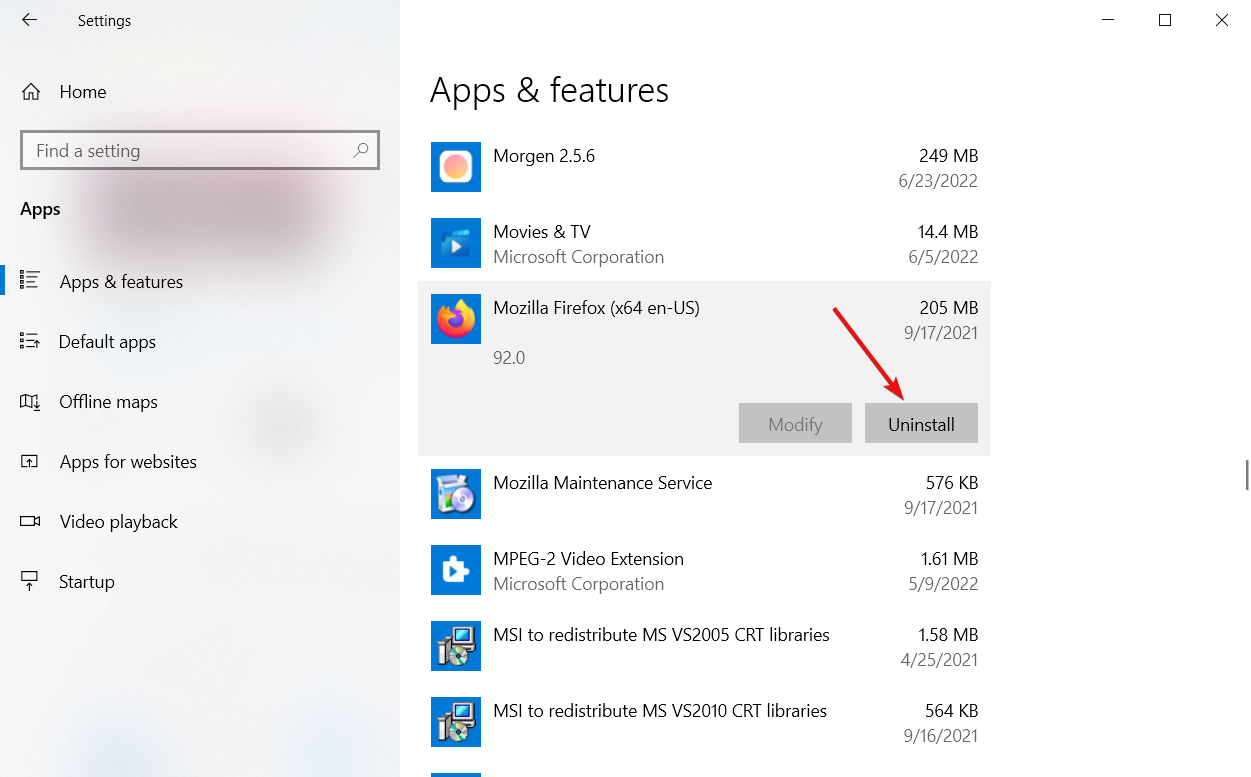
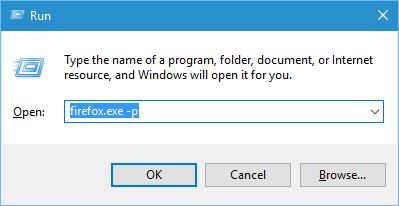


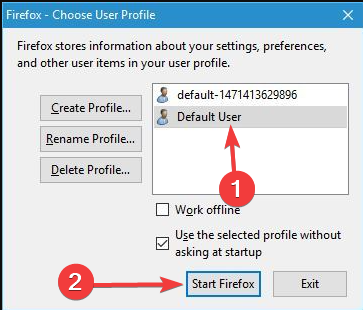
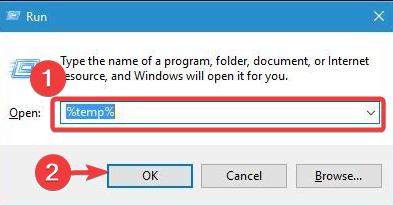






User forum
0 messages